
スリープ放置でiPadのバッテリーが減りまくる現象が発生
うちのデスクにはタブレットホルダーで浮かせたiPad Proがあります。
浮遊するiPad!7〜14インチに対応したタブレットホルダーレビュー
電子書籍を見ながら作業したり、SidecarでMacの2台目のディスプレイとして使うために設置したんですが、ここ最近、スリープ放置してるだけでバッテリーがかなり減るようになりました。
どれぐらい減ってるのか、「設定」の「バッテリー」で確認してみると…。

スリープ放置でiPadのバッテリーが減りまくる現象が発生
うちのデスクにはタブレットホルダーで浮かせたiPad Proがあります。
浮遊するiPad!7〜14インチに対応したタブレットホルダーレビュー
電子書籍を見ながら作業したり、SidecarでMacの2台目のディスプレイとして使うために設置したんですが、ここ最近、スリープ放置してるだけでバッテリーがかなり減るようになりました。
どれぐらい減ってるのか、「設定」の「バッテリー」で確認してみると…。

背景で今の天気が丸分かり
iOS16の天気の壁紙がすごく使いやすくなったので、天気アプリにも変化あったのかなと見てみたら、これまた細かすぎる進化を遂げてたのでピックアップしてみます。
iOS16の天気アプリでは…
など気象変化を細かくグラフで確認できるようになりました。

iOS13から標準アプリになったショートカットを初めて使ってみたら、意外と便利だった
MacとiPhone/iPadで使えるショートカットアプリ。
アプリの概要には、
「よく使うAppの複数の操作を一つのボタンに登録して、作業を素早く実行することができるようになります。」
と書かれてますが、これ読んでもさっぱり意味が分かりません。
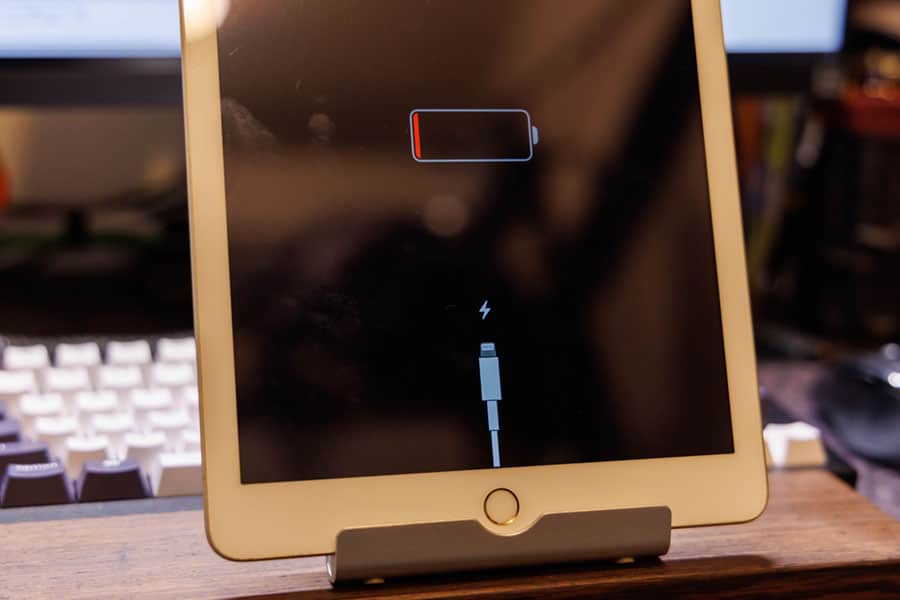
iPadのバッテリーがすぐ0%になるようになった
2017年3月に購入したiPad 第5世代。
ここ2年ぐらいは小学生の息子がYouTubeとかNetflixとかアプリでゲームするのに使ってたものです。
購入から5年も経過すると、バッテリーの減りが異常に速くなってました。

Controlキーをマスターすると作業効率アップ!
以前紹介した、Macのカーソルキーを自在に操るショートカットキーのまとめ。
Controlキーで自由自在にカーソルをコントロール!テキスト入力が超捗るショートカットキーまとめ
文字入力中にカーソルを移動する際、矢印キーを使うとホームポジションが崩れるので入力スピードが落ちます。まぁ、コンマ何秒の世界ですが、チリも積もればなんとやら。
僕も最初は慣れるまでに時間がかかりましたが、今はもうControlキーがないと仕事にならないぐらい重宝してます。文字入力中の修正に威力を発揮してくれます。
普段はiMacで作業してますが、iPad ProでもHHKB BTを使うようになったので、同じようにiOSデバイスでもControlキーを使ってカーソル移動ができるのか調べてみました。
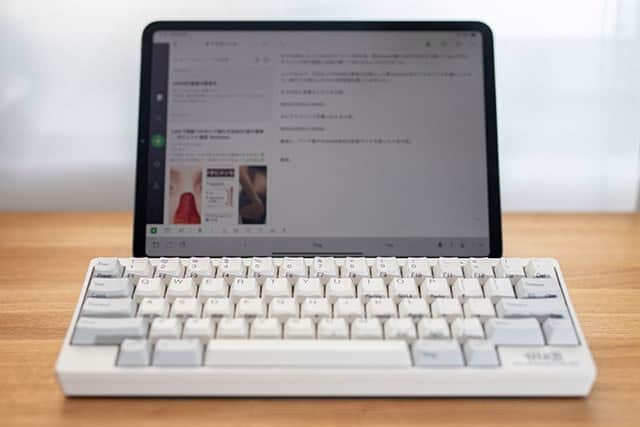
運動不足と体重増加のせいか、ここ最近、長い間椅子に座ってると腰が固まって腰痛がぶり返すようになってきました。
これじゃ、ちょっと仕事にならない。
そのため、自作したスタンディングデスクにiPad Proをノートパソコンのように斜めに設置して立ったまま作業してみたところ、これがすこぶる快調!
壁一面の棚&作業台をDIY!スタンディングデスクとしても使える自作シェルフが完成
腰も痛くならないし、Apple Watchからはスタンドリマインダーから「スタンドの時間です!」と注意されなくなりました。
ただ、iPad Proのソフトウェアキーボードではタイピングが遅くなるので、HHKB BTモデルを購入して使ってます。HHKB BTのレビューは明日公開します。
iPadでは初めての外付けBluetoothキーボードだったので、その設定方法とまず最初に設定した「キーのリピート」についてご紹介します。
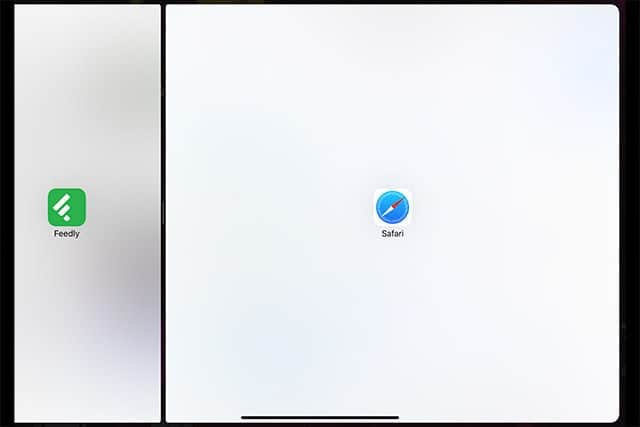
iPadをお持ちの方に質問。
Split View使ってますか?
Split View(& Slide Over)とは、2つのAppを同時に表示して操作できる便利な機能です。iPadの画面が2つに分割されてマルチタスクがとってもはかどります。
恥ずかしながら、1月にiPad Proを購入するまでは本格的にiPadを使ってなかったので、この便利な機能のコトはつい先日知りました…。
というわけで、その便利なSplit Viewの使い方、対象機種などをまとめてみました。

2010年5月から使っていた初代iPad。
当時の購入価格は16GBで46,476円でした。意外と安かった。
妻や子供のリビング用タブレットとして長い間活躍してくれましたが、最近めっきりと出番がなくなってきてました。
iOSも4.3.5で止まったままだし、アプリもダウンロードできないし同期もできない。SafariでのネットサーフィンやYouTubeの視聴も動作が重くなってきてました。
もう3ヶ月以上も誰も使ってないのを確認できたので、ここらあたりで現役引退してもらうことにしました。
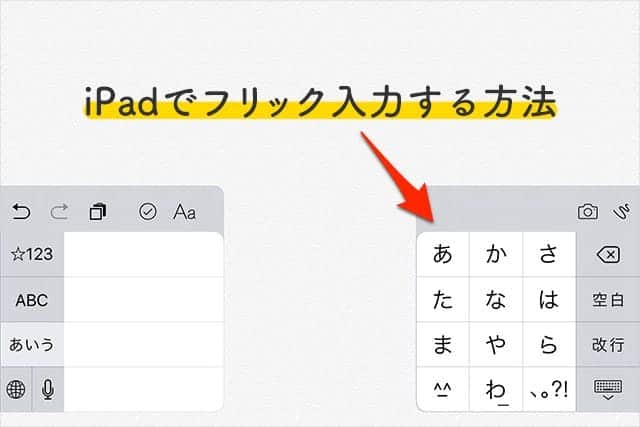
iPadに片手で文字を入力する時はフリック入力が便利!
これまで1日15分も使ってなかったiPad mini 2。新しくなったiPad Proがいい感じで欲しいなーと思いましたが、下記の判断基準のおかげで僕にはiPad Proは必要ないと判断できました。iPad mini 2を使い倒します。
僕はこれでiPad Proを買わない決断をした。買う?買わない?迷った時の判断基準。
最近はiPhoneとiPad mini 2の両端末があるときはiPad mini 2を積極的に使うようにしてます。feedlyで情報収集したり、Kindleで本を読んだり、メモアプリに読んだ本の感想を書いたり、などなど。
いやぁ、でかいディスプレイはやっぱりいいですね。
iPhone 6 Plusの5.5インチよりも、iPad mini 2の7.9インチの方が画面が大きい分、色々と捗ります。動作もそんなに遅く感じることもないし、もっと前から使い倒しておけばよかったとちょっと反省中。
さて、前置きが長くなりましたが、表題の件。
これまではiPhoneを机の上に置いて、左手に本、右手でメモ帳にフリック入力で気になった部分をまとめてました。
これと同じことをiPad mini 2でやろうとしたら、あら?iPadでフリック入力できないじゃん??とちょっと悩んだので、その方法をまとめてみました。
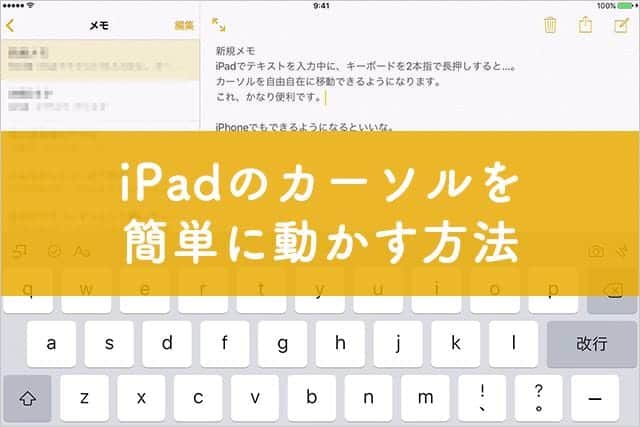
iPadでカーソル移動が超ラクになりました〜!
これやれば、iPadのメモ帳などでテキスト入力している時に、カーソルを自由自在に移動することができます。
つい先日、9.7インチのiPad Proを買うかどうか悩んで、自分が使ってるデバイスを洗い出してみたんですが、iPad miniの使用頻度の少なさに驚愕。せっかく持ってるのに、使わない手はない!と思い立ち、積極的にiPad miniを使うようにしてました。
そんな時に見つけたこの機能。調べてみたらiOS 9からの新機能でした。
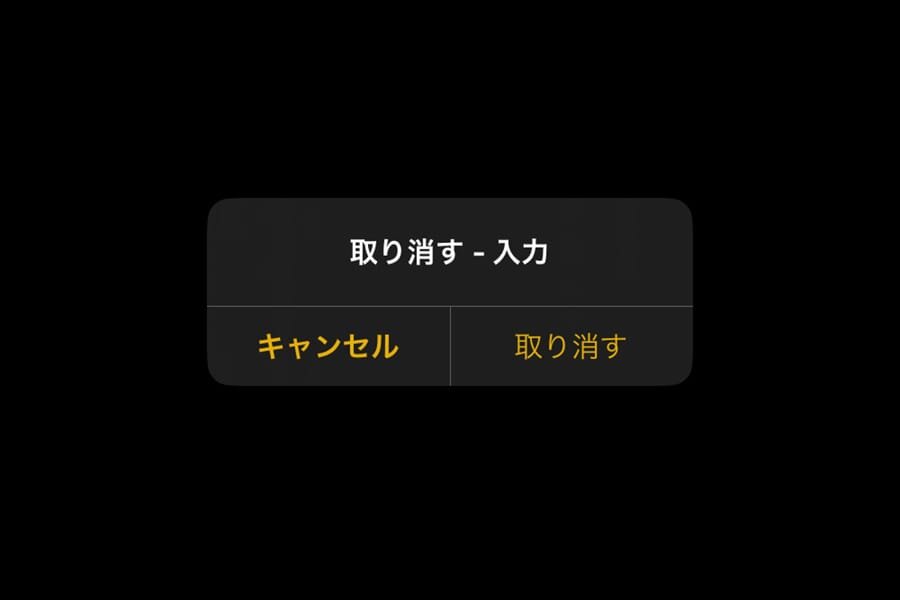
iPadで安全にアンドゥ(Undo)する方法
シェイクしてますか?
テキスト入力してると文字を間違えることありますよね。また、文字を間違えて消すこともあります。そんな時に軽くiPhoneを振る(シェイクする)と、取り消し操作(アンドゥ・Undo)が出来ます。これはiPhoneよりも大きなiPadでも同じ。
でも、大きくて重いiPadをシェイクするって、意外と大変なんですよね。
どれぐらいの勢いでiPadをシェイクすればいいのか分からないし、振りすぎてiPadを落としてしまう危険もあります。だから、iPadでアンドゥをしたい時は本体をシェイクするのではなく、ソフトウェアキーボードで取り消し操作を行いましょ。
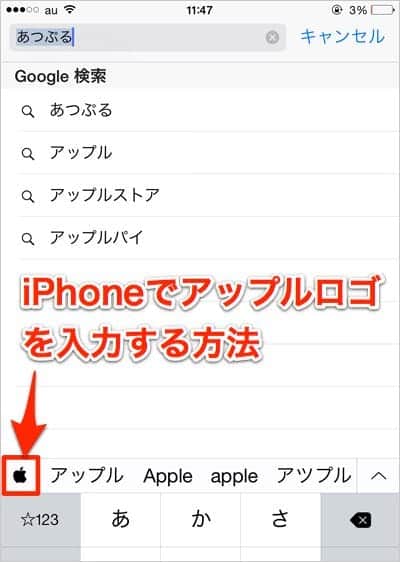
Watchや Payなど、最近のアップルでは商品名にアップルのロゴマークを使用することが増えてきました。
そこで、今後アップルのロゴを使用する機会が増えるかもしれないので、iPhoneやiPadでアップルのロゴを簡単に入力する方法をご紹介。
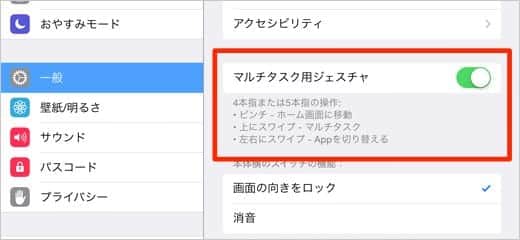
あ〜、なんてこった...。
iPhoneにはないこの機能。
iPad miniを買ってからというもの(→ キターーー!iPad mini Retinaディスプレイモデル買ったぞ!届いたぞ!開けたぞ!)、ずーっと使うの忘れてました。
これ使うだけで、ずいぶんとiPadの画面移動が楽になります。
昨日一日、iPadを使う時に思い出してずーっと使ってましたが、かなり使い勝手が良かったので、これからは忘れないようにしておこうっと。
その忘れてた機能というのが、iPadの「マルチタスク用ジェスチャ」。
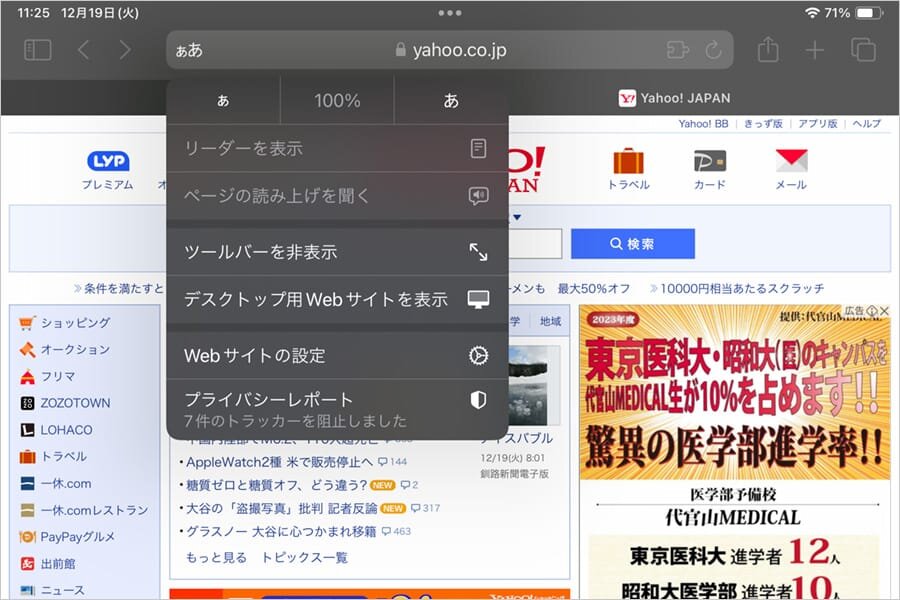
iPadでユーザーエージェントを変更する方法
最近のWebサイトでは、iPadなどのタブレットで見た場合、通常のパソコン版じゃなくてタブレットに最適化されたデザインに自動的に切り替わるようになってます。
普段使う時には便利だけど、どうしてもパソコン版に比べて情報量が少なくなっているサイトが多い。
そんな時は、ユーザーエージェントが変更できるブラウザを使えばiPadやiPhoneでもパソコン版のWebサイトを見ることができるようになります。

先日、近所の家電量販店に行った時のこと。
ちょっと時間があったんで、ふとiPad miniのコーナーに行って、Retinaディスプレイモデルと表記してあるものをいじってました。
すると...ん?なんか違和感が...。
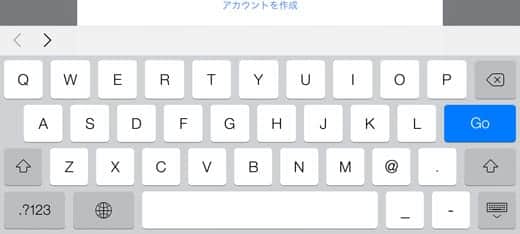
iPad mini Retinaディスプレイモデルを買ってから、久しぶりのiPadにワクワクしながら少しでも速く使いこなせるように、このエントリーもiPadのPagesで下書きをしています。
下書きする時は、ソフトウェアキーボードで入力していますが、お世辞にも打ちやすいとは言えないですね。これでブラインドタッチなんかできるんですかな?という感じ。
まあ、少なくともiPhoneのフリック入力よりは速く入力できるんですけどね。
さて、前置きはそれくらいにして、今回はそのソフトウェアキーボードについて。